چگونه می توان وب سایت خود را از جوملا به وردپرس منتقل کرد + در 5 مرحله
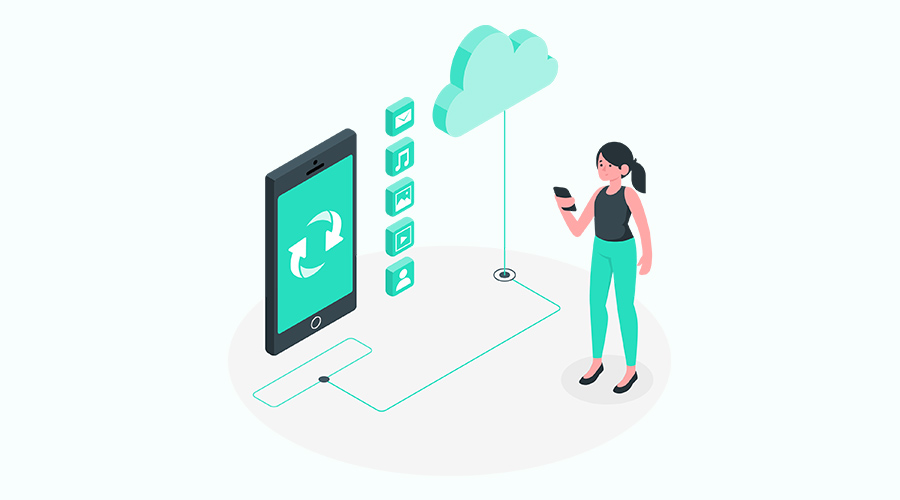
انتقال سایت از جوملا به وردپرس
با استفاده از ابزار های وارد کردن محتوا در وردپرس به راحتی می تواند کاربران یا محتوای دیگر را به وردپرس منتقل کرد. و دیگر نیاز نیست که به صورت دستی محتوا را یکی یکی به سایت جدید منتقل کرد.
متاسفانه این ویژگی از جوملا پشتیبانی نمی کند و باعث سر در گمی کاربرانی می شود که می خواهند از این CMS به وردپرس مهاجرت کنند.
اما اصلا جای نگرانی نیست ما در این آموزش در یک فرآیند 5 مرحله ای به شما یاد خواهیم داد که چگونه وب سایت خود را از جوملا به وردپرس منتقل کنید. همچنین ما به شما نکاتی را نشان می دهیم که نیاز است بعد از اینکه وردپرس را نصب کردید رعایت کنید.
چرا از جوملا به وردپرس مهاجرت می کنید؟
جوملا و وردپرس هر دو سیستم مدیریت محتوا هستند که می تواند با آنها یک وب سایت ایجاد کرد. با این حال، هر کدام دارای مزایا و ویژگی هایی هستند که آنها را برای کاربران خاصی مناسب تر می کند.
Joomla در اصل برای ایجاد پورتال های وب، با مدیریت کاربر محلی و ویژگیهای کنترلی در نظر گرفته شده بود. با این وجود به لطف 5900+ برنامه افزودنی، کاربران توانستند وب سایت های دیگری نیز با آن ایجاد کنند.
با این وجود بسیاری از جوملا به خاطر رابط کاربری دشوار برای مبتدیان انتقاد می کنند.
از سوی دیگر وردپرس محبوب ترین سیستم مدیریت محتوای جهان است که 40 درصد از وب سایت های موجود اینترنت با آن ساخته شده اند. این اصلا عجیب نیست ما بعدا در مورد آن توضیح می دهیم، برای مقایسه سهم بازار باید بدانید که جوملا فقط 1.9 درصد از بازار را در دست دارد که این عدد کاهشی است.
در زیر برخی از مزایای وردپرس نسبت به جوملا آمده است:
- رابطه دوستی خاص با مبتدیان. در مقایسه با جوملا، مدیریت داشبورد بسیار آسان است. ایجاد وب سایت در وردپرس نیاز به مهارت خاصی ندارد اگر چه یادگیری اصول اولیه می تواند کمک کننده باشد.
- امکانات سفارش سازی زیاد. وردپرس فقط در مخزن افزونه خود حدود 58,800 افزونه دارد. به علاوه افزونه های موجود در فروشگاه های وردپرس.
- قابلیت وبلاگ نویسی. اگر چه جوملا دارای ویژگی های برای مدیریت محتوا است، اما برای وبلاگ ها آنچنان مناسب نیست. به عنوان مثال پست تایپ جداگانه برای بخش وبلاگ وجود ندارد و هیچ تکسونامی برای دسته بندی و برچسب گذاری مطالب نیز ندارد.
- جامعه فعال. وب سایت ها و انجمن های بسیاری وجود دارد که اختصاصی در مورد مباحث وردپرس فعالیت می کنند.
اگر موارد بالا برای شما مفید واقع شد پس روند انتقال از جوملا به وردپرس را پیش بگیرید.
آماده شدن برای انتقال از جوملا به وردپرس
سه مورد زیر برای انتقال از جوملا به وردپرس ضروری است:
- وب هاستینگ. یک شرکت مناسب برای تهیه هاست انتخاب کنید.
- نصب وردپرس. وردپرس را در هاست نصب کنید و آماده انتقال شوید.
- دسترسی به دامنه ای که جوملا بر روی ان فعال است. باید وارد کنترل پنل دامنه خود شوید زیرا بعدا باید ان را پیکربندی کنید تا به وب سایت جدید وردپرس شما اشاره کند.
بعد از خرید هاست و نصب وردپرس به ادامه انتقال سایت می پردازیم.
چگونه می توان سایت خود را از جوملا در 5 مرحله به وردپرس انتقال داد؟
این پنج مرحله را برای انتقال از جوملا به وردپرس دنبال کنید:
1. راه اندازی افزونه FG Joomla to WordPress
از آن جا که وردپرس از مهاجرت جوملا پشتیبانی نمی کند نیاز است که از یک افزونه برای فعال کردن این ویژگی استفاده کرد.
افزونه FG Joomla to WordPress یکی از محبوب ترین ها برای انجام این کار است. نسخه رایگان افزونه از ورژن جوملا 1.5 تا 3.9 پشتیبانی می کند. اگر ورژن جوملا شما 1.0 می باشد باید از نسخه پولی افزونه استفاده کنید. پس قبل از شروع انتقال بهتر است نسخه جوملا خود را بررسی نمایید.
برای نصب افزونه وارد داشبورد وردپرس خود شوید از قسمت افزونه ها روی افزودن کلیک کنید. اسم FG Joomla to WordPress را در سرچ بار صفحه وارد کنید.
روی نصب، سپس فعال سازی کلیک کنید.
صفحه وردپرس را در مرورگر خود باز نگه دارید زیرا به آن احتیاج داریم.
2. پیدا کردن Joomla Database Parameters
اکنون ما قصد داریم پارامتر های پایگاه داده جوملا را پیدا کنیم. بدون آنها CMS به افزونه FG Joomla to WordPress اجازه نمی دهد که فرآیند انتقال را انجام دهد.
برای یافتن جزئیات پایگاه داده جوملا، وارد داشبورد جوملا شوید و روی گزینه System کلیک کنید، از زیر منوی آن Global Configuration را انتخاب کنید.
به برگه Server بروید. در سمت راست بخش Database Settings وجود دارد که جزیئات پایگاه داده جوملا را نشان می دهد. به Host, Database Username, Database Password, Database Name و Database Tables Prefix توجه کنید.
این صفحه را در مرورگر خود باز نگه دارید زیرا برای پیکربندی افزونه وردپرس به آن نیاز داریم.
3. محتوای جوملا را به وب سایت وردپرس خود منتقل کنید
وارد داشبورد وردپرس شوید که در مرحله اول صفحه آن را باز نگه داشتید.
ابتدا وارد بخش ابزار ها -> درون ریزی شوید، اگر افزونه را نصب و فعال کرده باشید باید گزینه Joomla (FG) را ببینید. Run Importer را انتخاب کنید.
خب الان وارد بخش پیکربندی افزونه برای انتقال محتوا از جوملا شدید.
در اولین قدم شما می توانید تنظیم کنید که قبل از شروع انتقال تمام محتوای وردپرس شما حذف شوند یا نه، شما می توانید بعدا برای حذف کامل محتوای منتقل شده از جوملا به وردپرس وارد این بخش شوید و تمام آنها را حذف کنید.
توصیه می کنیم حتی اگر وردپرس را تازه نصب کرده اید از گزینه حذف تمام محتوا استفاده کنید این کار باعث می شود برگه و نوشته های که وردپرس به عنوان نمونه ایجاد کرده است حذف شود.
برای شروع حذف، دکمه Empty WordPress content را فشار دهید. در صورت موفقیت آمیز بودن این فرآیند ، بخش WordPress database به شکل زیر خواهد بود:
حالا به بخش Joomla website parameters بروید. در اینجا آدرس سایت جوملا خود را وارد و سپس یکی از سه روش HTTP, FTP, یا File system را برای انتقال داده ها انتخاب کنید.
روی Test the media connection کلیک کنید اگر اتصال مشکلی نداشت با پیام موفقیت روبرو می شوید.
حرکت کنید تا به بخش Joomla database parameters برسید.
در اینجاست که به مقادیر مرحله قبل نیاز داریم پس به آن برگه بروید و اطلاعات خواسته شده را به اینجا بیاورید. تمام اطلاعات را کپی – پیست کنید اما کاری به مقدار Port نداشته باشید.
روی Test the database connection کلیک کنید تا مطمئن شوید که مشکلی وجود ندارد. در صورت بروز خطا، به قسمت Log بروید تا علت آن را ببینید.
بخش بعدی Behavior نامیده می شود. در این بخش می توانید تنظیم کتید که چه داده های ایمپورت شوند.
Import introtext. در جوملا introtext یک خلاصه از محتوا می باشد که در برگه وبلاگ یا آرشیو به بازدیدکننده نمایش داده می شود. شما می توانید تنظیم کنید که خلاصه یا تمام محتوا یا اینکه ترکیبی از هر دو ایمپورت شود.
Import archived posts. کاربر می تواند تنظیم کند که نوشته های ایمپورت شده به صورت پیش نویس قرار بگیرند یا مستقیم منتشر شوند.
Media. شما می توانید برای افزایش سرعت فرآیند از رسانه ها چشم پوشی کنید یا اینکه آنها را پیکربندی کنید.
Create pages. انتقال برگه های جوملا به عنوان نوشته های وردپرس.
اگر مشکلی وجود نداشت روی Save settings کلیک کنید. بعد از آن Start / Resume the import را انتخاب کنید.
مدت زمان انتقال جوملا به وردپرس به اندازه وب سایت بستگی دارد. حتما منتظر باشید تا پیام IMPORT COMPLETED ظاهر شود و نوار پیشرفت 100% را نشان دهد.
هم اکنون نگاهی به برگه ها، نوشته ها و رسانه ها بیندازید و مطمئن شوید که تمام داده ها به درستی از جوملا منتقل شده باشند.
4. تغییر پیوند های داخلی
در این مرحله شاید متوجه شوید که پیوند نوشته و برگه ها کار نمی کند. برای رفع این مشکل وارد بخش ابزار ها -> درون ریزی. روی Run Importer – Joomla (FG) کلیک کنید.
در مرحله به پایین صفحه بروید تا به بخش After the migration برسید. سپس روی دکمه Modify internal links کلیک کنید.
پس از انجام کار نوشته و برگه ها را چک کنید تا ببینیم که URL صحیح اشاره می کنند یا خیر.
حالا که انتقال تمام شده است می توانید افزونه FG Joomla to WordPress غیرفعال کنید.
5. اشاره دامنه به سایت جدید وردپرس
در آخرین مرحله نیاز است که دامنه جوملا را به سایت جدیدی که با وردپرس ایجاد کرده اید وصل کنید.
بعد از منتقل شدن از جوملا به وردپرس چه باید کرد؟
هم اکنون که انتقال سایت تکمیل شده است. پیشنهاد می کنم مراحل زیرا انجام دهید.
انتخاب ساختار پیوند یکتا
انتخاب یک ساختار مناسب پیوند یکتا یکی از اصلی ترین کار های است که بعد از انتقال باید انجام دهید.
پیوند های یکتا URL های هستن که کاربران و موتور های جستجو را به سایت شما وصل می کنند. این پیوند ها باید ثابت باشند.
وردپرس دارای 6 نوع پیوند یکتای ثابت است که می توانید با رفتن به تنظیمات -> پیوند های یکتا انها را مشاهده کنید.
به طور پیش فرض وردپرس از یک پیوند که دارای ID صفحه می باشد استفاده می کند. این موضوع اصلا مناسب نیست بهترین گزینه استفاده از نام نوشته برای پیوند یکتا است.
بررسی لینک های شکسته
به احتمال زیاد بعد از انتقال جوملا به وردپرس برخی از لینک ها خراب می شوند و باعث ریزش کاربران می شد ما باید مطمئن شویم که مشکلی پیش نیاید. ما پیشنهاد می کنیم از افزونه Broken Link Checker برای پیدا کردن پیوند های شکسته استفاده کنید. این افزونه به صورت رایگان پیوند های شما را اسکن می کند و به شما گزارش کاملی می دهد.
روش دیگر استفاده از ابزار های SEO همانند Google Search Console می باشد. این ابزار به راحتی صفحات 404 شما را شناسایی می کند.
تنظیم مجدد Redirects
بعد از پیدا کردن صفحات 404 نیاز است که آنها را به صفحات دیگر منتقل کنید برای این کار از افزونه قدرتمند Redirection استفاده کنید.
نصب قالب وردپرس
مخزن رسمی وردپرس دارای هزاران قالب با موضوعات مختلف می باشد که می توانید از آنها به صورت رایگان استفاده کنید.
همچنین شما می توانید از قالب های پولی وردپرس که در مارکت های جهانی مثل Theme Forest و Template Monster نیز استفاده کنید.
نصب افزونه های وردپرس
مرحله بعدی نصب افزونه های کاربردی وردپرس است که به شما در بالا بردن سطح وب سایت بسیار کمک می کنند.
نتیجه گیری
این مقاله به مهاجرت از جوملا به وردپرس اشاره می کند. استفاده از افزونه FG Joomla to WordPress و انتقال داده ها به سایت جدید بسیار ساده به نظر می رسد.
خلاصه ای از مراحل انتقال:
1. نصب افزونه FG Joomla to WordPress
2. پیدا کردن و کپی پارامتر های دیتابیس جوملا
3. حذف محتوای وردپرس و ایمپورت داده ها از جوملا به وردپرس
4. تغییر پیوند های یکتا
5. ریدایرکت دامنه جوملا به وردپرس
پس از انتقال ساختار پیوند های یکتا را پیکربندی کنید، پیوند های خراب را بررسی کنید و…
اگر سوالی در مورد انتقال سایت برایتان پیش آمد می توانید از بخش نظرات آن را با ما درمیان بگذارید.



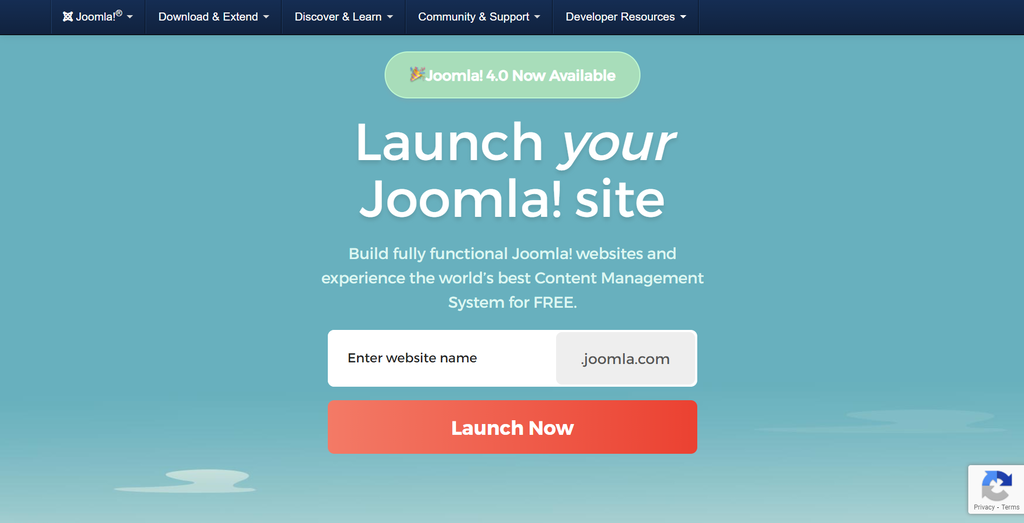
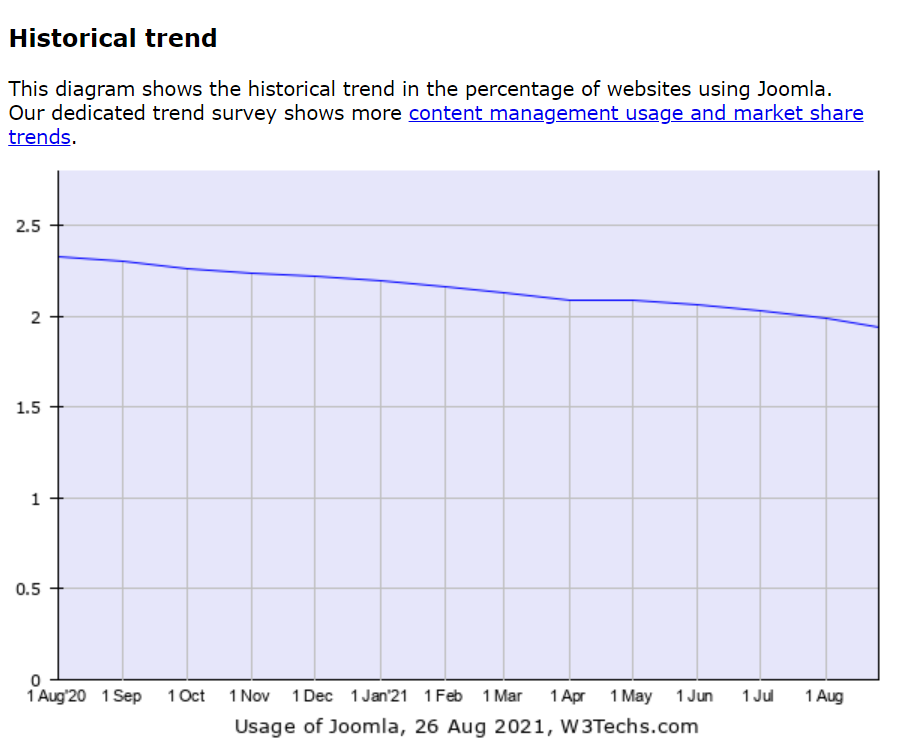
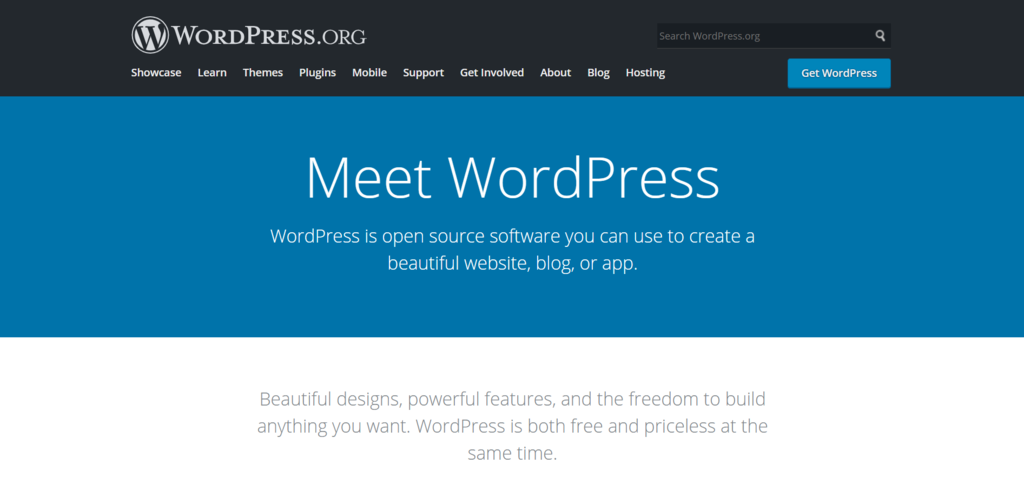
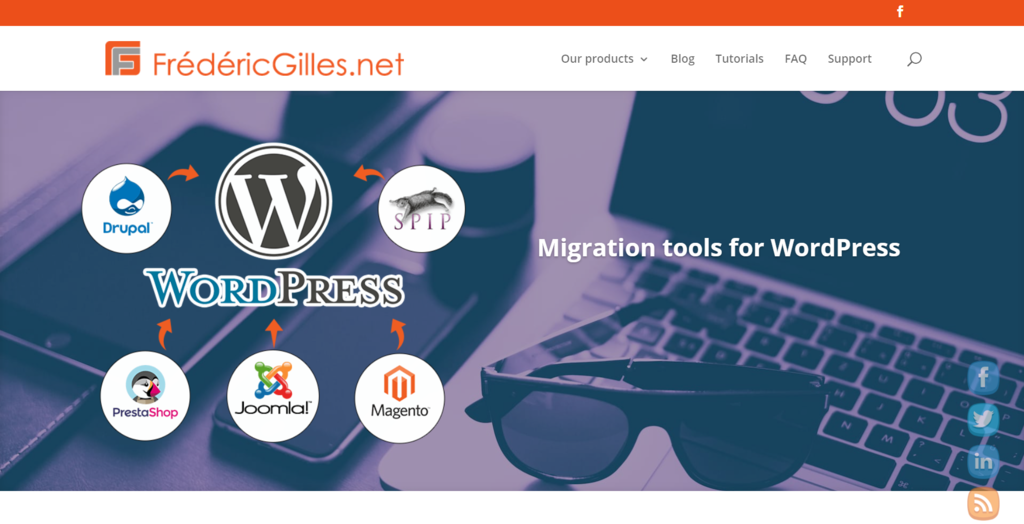
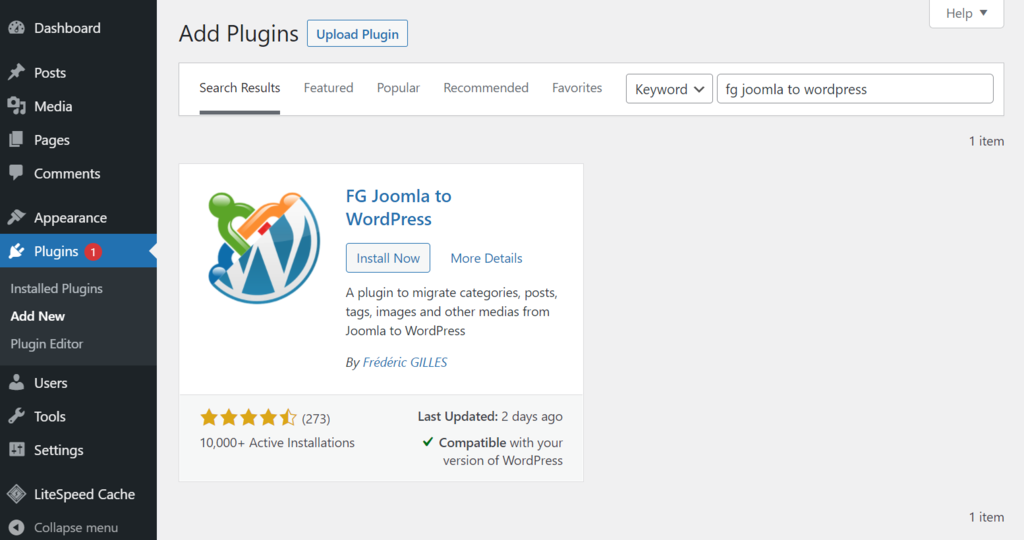
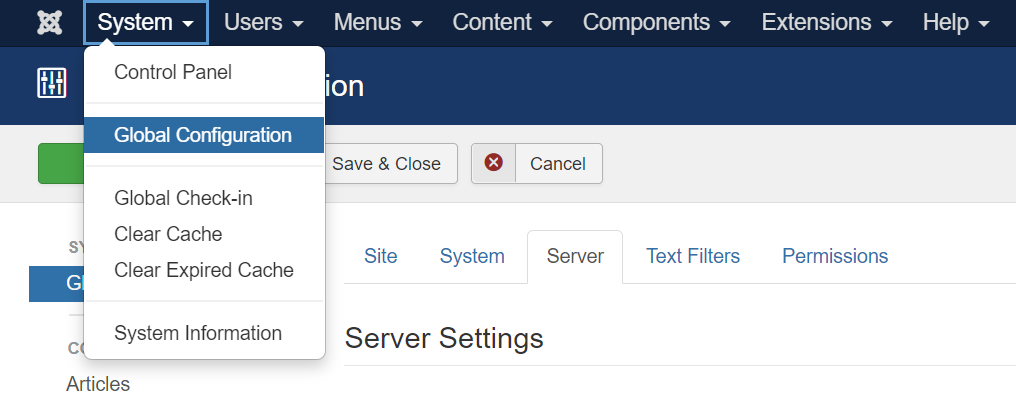
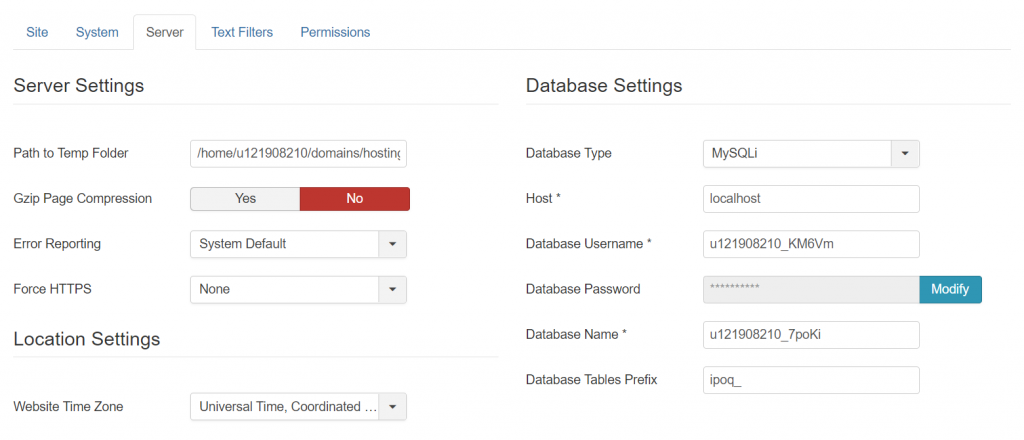
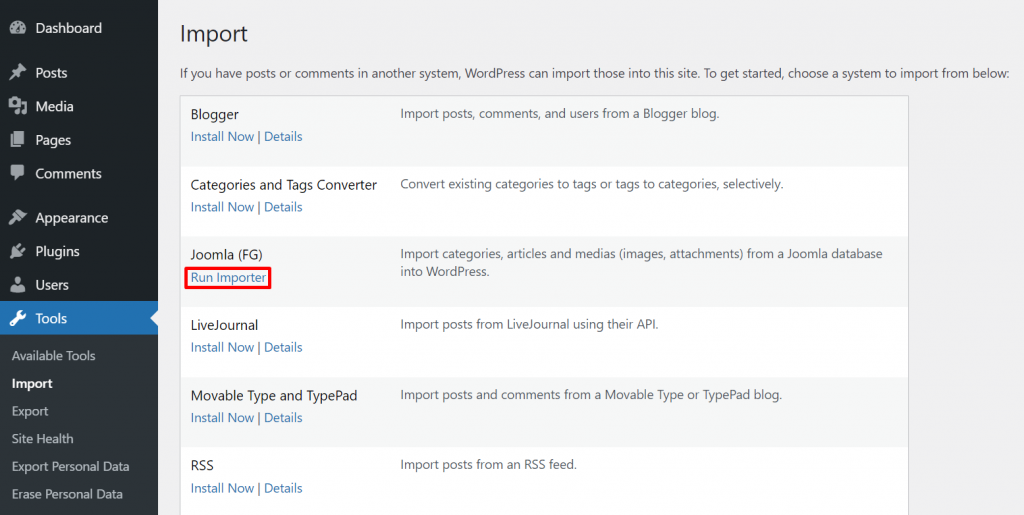

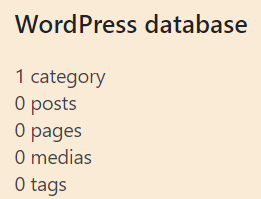
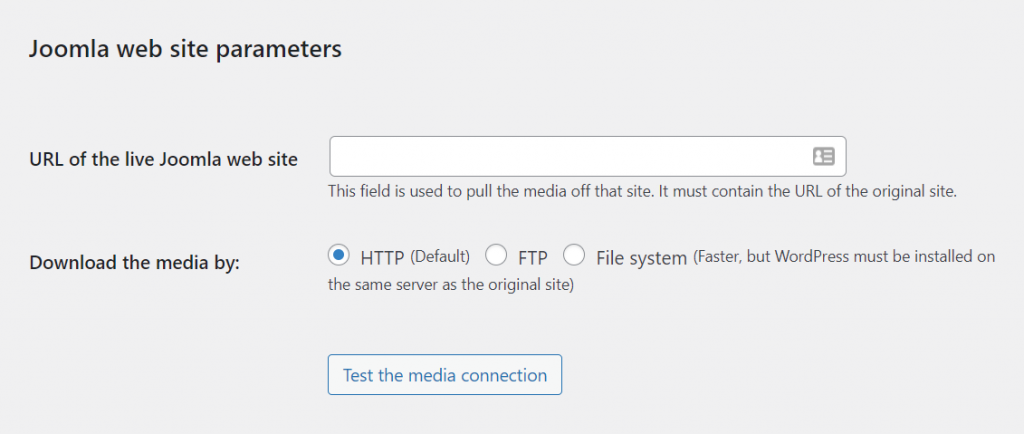
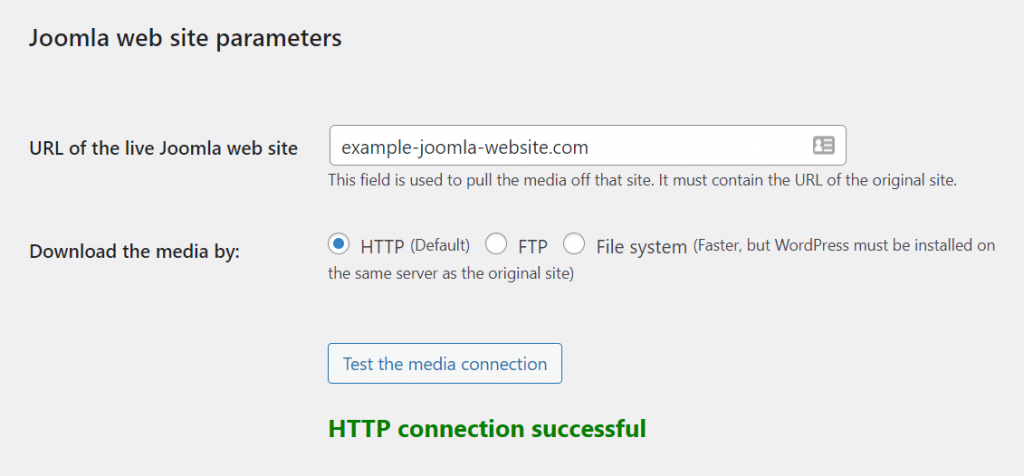
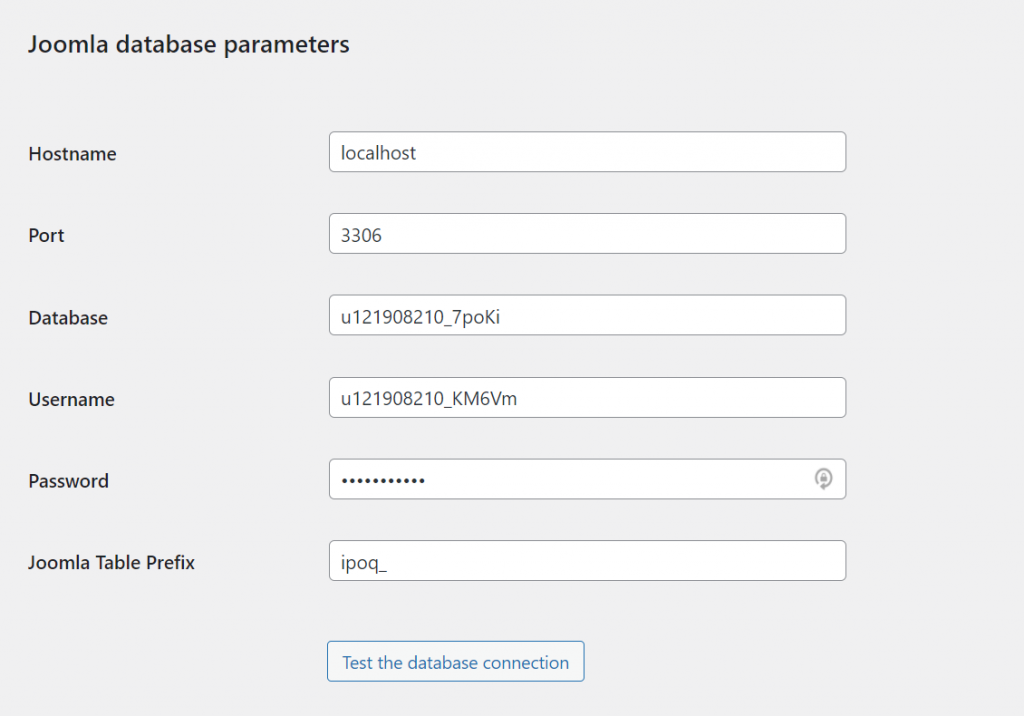
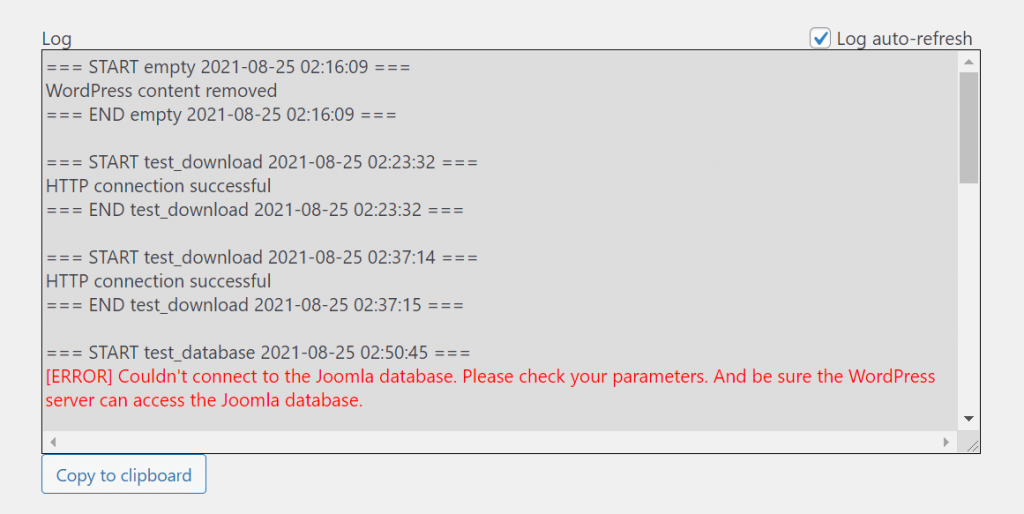
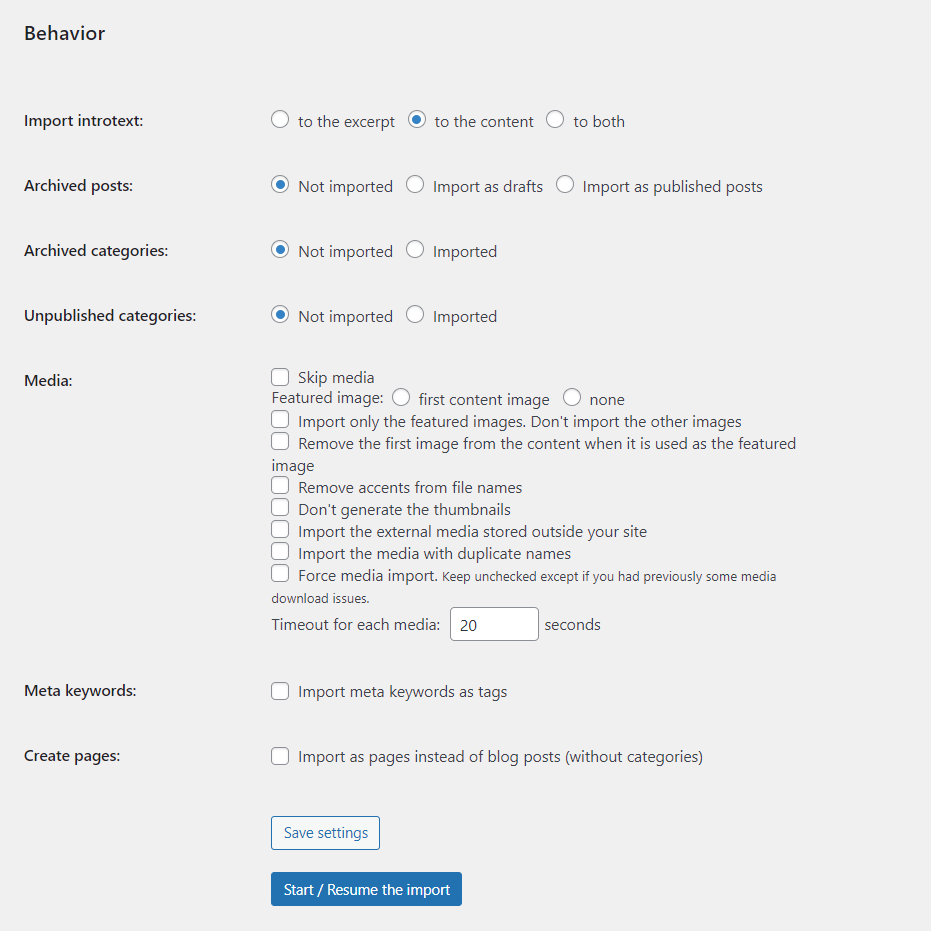
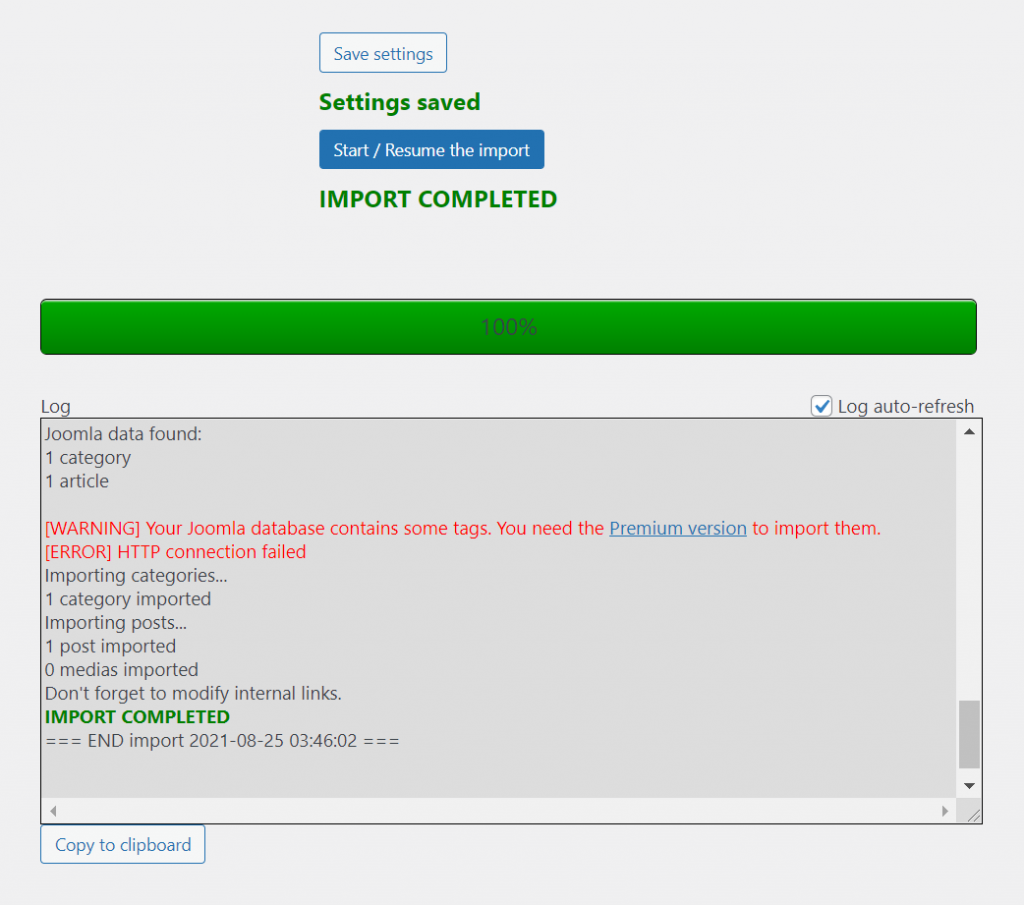
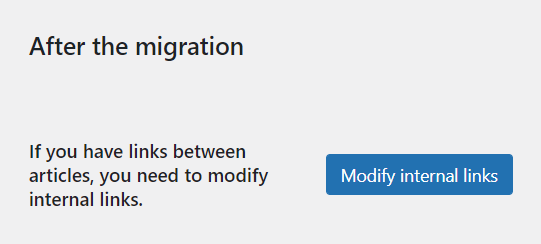
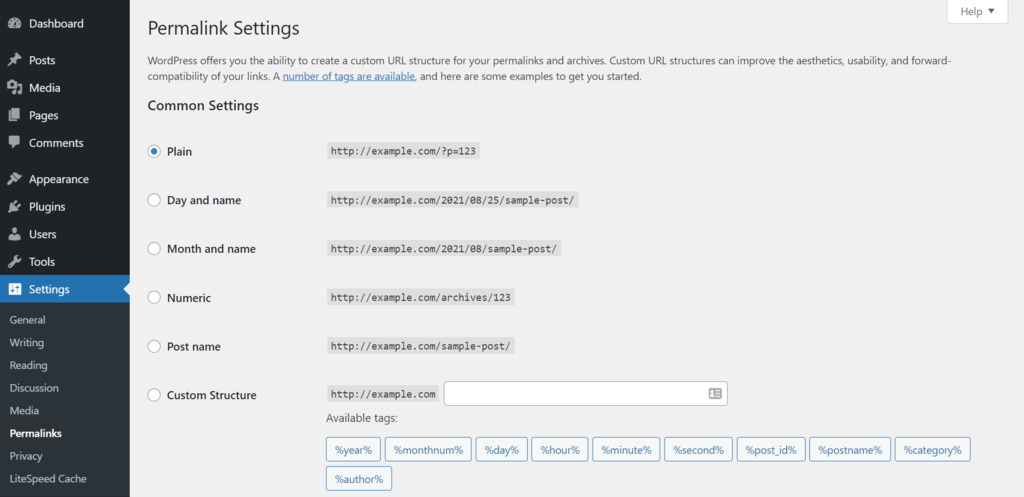
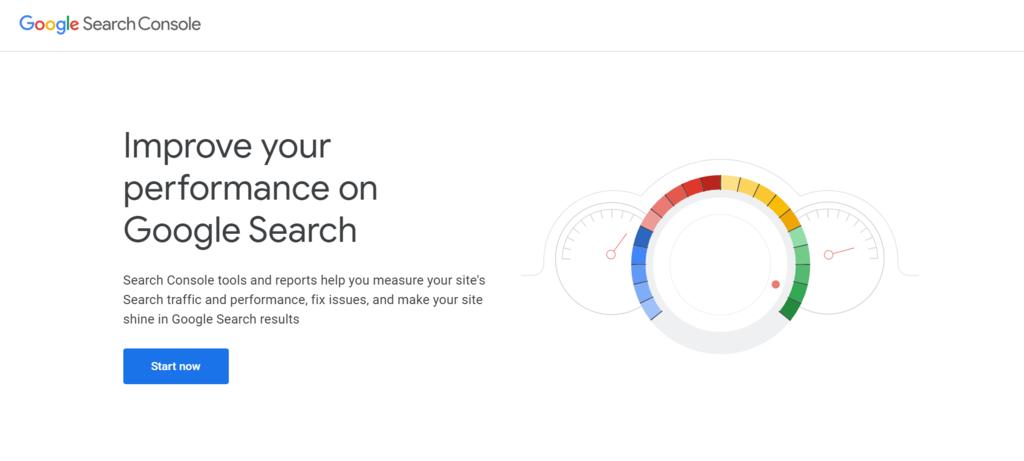
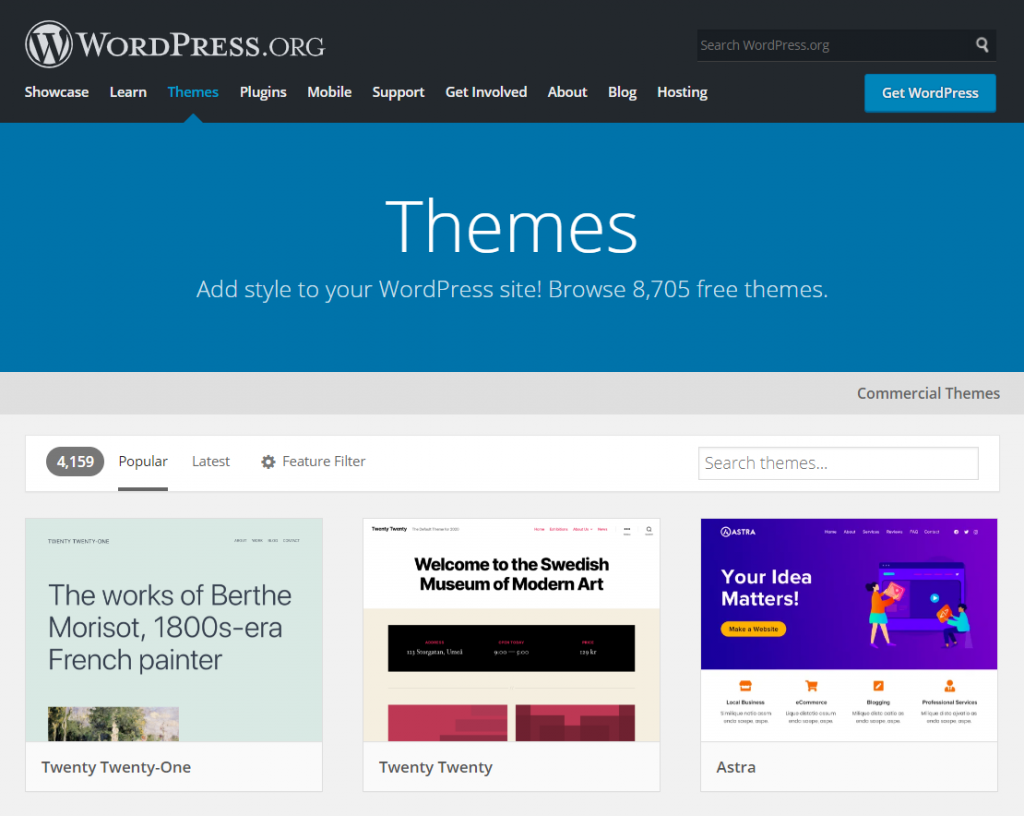




هنوز هیچ دیدگاهی وجود ندارد